Redmi - популярная серия смартфонов, выпускаемая китайской компанией Xiaomi. Владельцы устройств этой серии могут столкнуться с проблемами, которые требуют вмешательства в систему. Для решения таких проблем необходим доступ к режиму рекавери, который позволяет выполнять установку пользовательских обновлений, сбрасывать устройство в заводские настройки и многое другое.
Есть несколько способов включить рекавери на Redmi. Один из них - использование сочетания кнопок во время загрузки устройства. Для этого нужно выключить телефон, затем нажать и удерживать одновременно кнопки увеличения громкости и питания. Когда появится логотип Xiaomi, отпустите кнопки. Теперь вы находитесь в режиме рекавери.
Еще один способ - использование команд через интерфейс ADB (Android Debug Bridge). Для этого необходимо на ПК установить соответствующие драйвера и программу ADB. Подключите свой телефон к ПК с помощью USB-кабеля и откройте командную строку. Введите команду "adb reboot recovery", и ваш Redmi перезагрузится в режиме рекавери.
Включение режима рекавери на Redmi может понадобиться для установки кастомных прошивок, решения проблем с прошивкой, создания резервных копий и других задач. Пользуйтесь этим функциональным режимом с осторожностью и только в случае необходимости, чтобы избежать потери данных и повреждения системы.
Установка TWRP Recovery на Redmi
Перед установкой TWRP Recovery на ваш Redmi убедитесь, что у вас уже установлены драйвера USB для устройства и включен режим разработчика. Если это не так, выполните соответствующие шаги перед продолжением.
1. Скачайте последнюю версию TWRP Recovery для вашей модели Redmi с официального сайта разработчика.
2. Подключите свой Redmi к компьютеру с помощью USB-кабеля.
3. Скопируйте скачанный файл TWRP Recovery (обычно это файл с расширением .img) в директорию ADB на вашем компьютере.
4. Запустите командную строку на вашем компьютере и перейдите в директорию ADB.
5. Введите следующую команду: adb reboot bootloader. В результате ваш Redmi перезагрузится в режим загрузчика.
6. После того как ваш Redmi перезагрузился в режим загрузчика, введите следующую команду: fastboot flash recovery имя_файла.img. Замените "имя_файла.img" на имя файла TWRP Recovery, который вы скопировали в директорию ADB.
7. После завершения установки введите команду: fastboot reboot, чтобы перезагрузить ваш Redmi.
Теперь у вас установлен TWRP Recovery на вашем Redmi. Вы можете запустить его, удерживая соответствующую комбинацию клавиш при загрузке устройства. В TWRP Recovery вы сможете производить резервное копирование, перепрошивать устройство, устанавливать модификации и многое другое.
Подготовка к установке TWRP на Redmi
Перед тем как перейти к установке TWRP на Redmi, необходимо выполнить несколько подготовительных шагов, чтобы гарантировать успешное прохождение этого процесса. Вот список рекомендаций:
- Зарядите свой смартфон до полной емкости или как минимум до 70%. Низкий уровень заряда может привести к проблемам при установке TWRP.
- Сделайте резервную копию всех важных данных на своем устройстве, включая фотографии, видео, контакты и приложения. Установка TWRP может привести к потере данных, поэтому резервное копирование является предосторожностью.
- Включите разработческий режим на своем устройстве. Для этого перейдите в настройки, затем в "О телефоне" или "О планшете" и нажмите несколько раз на номер сборки или версию MIUI, пока не увидите сообщение "Вы являетесь разработчиком".
- Активируйте разрешение отладки USB на своем устройстве. Для этого перейдите в настройки, затем в "Дополнительные настройки" или "Устройство" и найдите опцию "Разработка". Включите разрешение отладки USB.
- Скачайте и установите драйверы для своего смартфона на компьютере. Они понадобятся для обратной связи между устройством и компьютером во время процесса установки.
После выполнения всех этих шагов вы будете готовы к установке TWRP на свое устройство Redmi. Убедитесь, что следуете инструкциям точно и будьте внимательны, чтобы избежать ошибок и непредвиденных проблем.
Скачивание и установка ADB и Fastboot на компьютер

Для скачивания и установки ADB и Fastboot на компьютер, следуйте инструкциям ниже:
- Перейдите на официальный сайт разработчиков Android SDK по следующей ссылке: https://developer.android.com/studio/releases/platform-tools.html
- Прокрутите страницу вниз до раздела "SDK Platform-Tools" и найдите свой операционной системы (Windows, macOS или Linux).
- Нажмите на ссылку, соответствующую вашей операционной системе, чтобы скачать архив с SDK Platform-Tools.
- Распакуйте архив на вашем компьютере в удобное для вас место.
- Подключите свой телефон Xiaomi Redmi к компьютеру при помощи USB-кабеля.
- Откройте командную строку на компьютере (для Windows нажмите Win + R, введите "cmd" и нажмите Enter).
- Перейдите в папку, в которую вы распаковали SDK Platform-Tools.
- В командной строке введите следующую команду: adb devices
- Если все прошло успешно, вы должны увидеть серийный номер вашего устройства, это значит, что ADB правильно распознал ваш телефон Xiaomi Redmi.
Теперь вы успешно установили ADB и Fastboot на ваш компьютер и готовы использовать эти инструменты для настройки и управления своим устройством Xiaomi Redmi.
Разблокировка загрузчика на Redmi

Разблокировка загрузчика на устройствах Redmi позволяет пользователю получить полный доступ к системе и внести изменения в операционную систему. Это необходимо, чтобы установить кастомные прошивки, получить права root, а также устанавливать и настраивать различные моды и приложения.
Процесс разблокировки загрузчика может быть сложным и потребовать определенных навыков и знаний. Важно помнить, что разблокировка загрузчика может привести к потере гарантии на устройство, а также возникновения проблем с безопасностью. Поэтому перед разблокировкой загрузчика рекомендуется ознакомиться с полной информацией и руководствами, предоставленными производителем.
Чтобы разблокировать загрузчик на устройствах Redmi, следуйте инструкциям ниже:
| Шаг 1: | Скачайте и установите на компьютер последнюю версию программы Mi Unlock Tool от Xiaomi. |
| Шаг 2: | Включите режим разработчика на своем устройстве Redmi. Для этого перейдите в "Настройки", затем в "О телефоне" или "О устройстве" и тапните по "Информация о программе". Затем несколько раз тапните по "Версия MIUI", пока не появится сообщение о включении режима разработчика. |
| Шаг 3: | После включения режима разработчика, перейдите в "Настройки" > "Дополнительные настройки" > "Разработчикам" и включите "Разблокировка OEM" и "USB-отладка". |
| Шаг 4: | Вернитесь к компьютеру и запустите Mi Unlock Tool. Введите свои учетные данные от аккаунта Mi и следуйте инструкциям программы. |
| Шаг 5: | Получите разрешение на разблокировку загрузчика путем подачи заявки через Mi Unlock Tool. Процесс может занять некоторое время. |
| Шаг 6: | Когда получите разрешение, следуйте инструкциям от Mi Unlock Tool для завершения разблокировки загрузчика. Устройство будет перезагружено и разблокировано. |
После успешной разблокировки загрузчика вы сможете устанавливать кастомные прошивки, настраивать и оптимизировать систему, а также использовать различные модификации и приложения, которые требуют права root или полного доступа к системе.
Загрузка TWRP Recovery на Redmi

Перед началом процесса убедитесь, что ваш Redmi полностью заряжен и у вас есть доступ к интернету.
Шаг 1: Скачайте последнюю версию TWRP Recovery для вашей модели Redmi. Обычно файл с расширением .img.
Шаг 2: Скачайте и установите программу ADB и Fastboot на свой компьютер. Эти инструменты понадобятся для установки TWRP Recovery.
Шаг 3: Включите отладку по USB на вашем Redmi. Для этого зайдите в "Настройки" - "О телефоне" и несколько раз нажмите на "Версия MIUI", пока не появится надпись "Вы разработчик!". Затем вернитесь обратно в меню "Настройки" и выберите "Дополнительные настройки" - "Для разработчиков" - "Отладка по USB".
Шаг 4: Подключите ваш Redmi к компьютеру с помощью USB-кабеля.
Шаг 5: Откройте программу ADB и Fastboot на вашем компьютере и введите следующую команду: fastboot devices. Вы должны увидеть серийный номер вашего Redmi в командной строке, что означает успешное подключение.
Шаг 6: Введите следующую команду, чтобы перейти в режим Fastboot: adb reboot bootloader
Шаг 7: Перейдите в папку, где вы сохранили файл TWRP Recovery, и введите следующую команду: fastboot flash recovery название_файла.img
Шаг 8: После завершения процесса введите команду fastboot reboot, чтобы перезагрузить ваш Redmi.
Теперь у вас установлен TWRP Recovery на Redmi, что позволяет вам перейти в режим восстановления и выполнять различные операции, такие как создание резервных копий, установка кастомных ROM и т.д.
Установка TWRP Recovery с помощью командной строки

1. Подготовьте ваш компьютер. Убедитесь, что у вас установлены необходимые драйверы и программы для работы с устройствами Xiaomi.
2. Скачайте последнюю версию TWRP Recovery для вашей модели Xiaomi Redmi.
3. Убедитесь, что разработчикские опции на вашем устройстве включены. Для этого зайдите в "Настройки" > "О телефоне" и тапните на "Версия MIUI" несколько раз, чтобы появилось сообщение о разблокировке опций разработчика.
4. Включите отладку по USB. Для этого зайдите в "Настройки" > "Дополнительные настройки" > "Разработчикам" и включите "Отладку по USB".
5. Подключите ваше устройство к компьютеру с помощью USB-кабеля.
6. Откройте командную строку на вашем компьютере. Для этого нажмите "Win + R", введите "cmd" и нажмите Enter.
7. В командной строке выполните следующую команду: adb devices. Вы увидите список подключенных устройств. Если ваше устройство отображается в списке, значит, оно успешно подключено.
8. Теперь выполните команду: adb reboot bootloader. Ваше устройство перезагрузится в режим flash-подключения (fastboot mode).
9. Введите команду: fastboot devices. Вы должны увидеть ваше устройство в списке. Если оно отображается, значит, оно готово к установке TWRP Recovery.
10. Скопируйте файл TWRP Recovery в папку с программой fastboot.
11. В командной строке выполните следующую команду: fastboot flash recovery twrp.img, где "twrp.img" - это имя файла TWRP Recovery.
12. После завершения установки введите команду: fastboot reboot. Ваше устройство перезагрузится в систему.
Теперь у вас установлен TWRP Recovery на вашем устройстве Xiaomi Redmi. Вы можете использовать его для установки сторонних прошивок, создания резервных копий и других операций.
Перезагрузка в режим рекавери на Redmi
Перезагрузка в режим рекавери на устройствах Redmi может быть полезной в случае необходимости выполнить различные системные операции, такие как обновление ПО, сброс настроек или установка дополнительных компонентов.
Чтобы войти в режим рекавери на Redmi, следуйте инструкциям:
Шаг 1: Выключите устройство, нажав и удерживая кнопку питания.
Шаг 2: После полного выключения устройства, нажмите и удерживайте одновременно две кнопки: кнопку громкости "+" и кнопку питания.
Шаг 3: Продолжайте удерживать кнопки, пока не увидите логотип Mi, а затем отпустите кнопку питания.
Шаг 4: Появится экран с меню восстановления (рекавери). Используйте кнопки громкости "+" и "-" для навигации по меню, а кнопку питания для подтверждения выбора.
Примечание: Если у вас установлена кастомная прошивка (например, TWRP), процесс входа в режим рекавери может отличаться. В этом случае рекомендуется обратиться к документации или форуму, посвященному вашей конкретной кастомной прошивке.
Теперь вы знаете, как перезагрузить свое устройство Redmi в режим рекавери. Помните, что выполнение операций в режиме рекавери может иметь серьезные последствия для вашего устройства, поэтому будьте осторожны и следуйте инструкциям с особой осторожностью.
Работа с TWRP Recovery на Redmi
- Сначала необходимо скачать и установить TWRP Recovery для вашей модели Redmi. Вы можете найти официальные или неофициальные сборки TWRP на сайтах и форумах сообщества.
- После установки TWRP Recovery вам нужно будет перейти в режим восстановления. Для большинства устройств Redmi это делается, нажимая комбинацию клавиш «Громкость вверх» и «Питание» во время включения устройства.
- При входе в TWRP Recovery вы будете представлены основным меню с набором функций. Вы можете перемещаться по меню с помощью кнопок громкости и подтверждать выбор кнопкой «Питание».
- С помощью TWRP Recovery вы можете установить кастомные прошивки, создавать резервные копии, восстанавливать данные, форматировать разделы и многое другое. Чтобы установить кастомную прошивку, выберите пункт «Установить» и выберите файл прошивки с вашего устройства.
- Важно помнить, что работа с TWRP Recovery может быть опасной и привести к потере данных или повреждению вашего устройства, поэтому будьте осторожны и предварительно сделайте резервную копию данных.
TWRP Recovery является мощным инструментом, который может значительно расширить возможности вашего устройства Redmi. Ознакомьтесь с руководствами и рекомендациями на официальных сайтах сообщества, чтобы получить дополнительную информацию о работе с TWRP Recovery.
Установка Custom ROM с помощью TWRP на Redmi
TWRP (TeamWin Recovery Project) - это настраиваемый рекавери, который позволяет вам установить Custom ROM, сделать бэкап и многое другое. Ниже приведены шаги по установке Custom ROM с помощью TWRP на вашем телефоне Redmi.
Шаг 1: Подготовка
Перед установкой Custom ROM с помощью TWRP на Redmi, важно сделать резервную копию всех важных данных на вашем телефоне. Это предотвращает потерю данных, если что-то пойдет не так в процессе установки.
Шаг 2: Загрузка TWRP
Перейдите на официальный веб-сайт TWRP и найдите страницу загрузки TWRP для вашей модели Redmi. Загрузите файл IMG TWRP и сохраните его на вашем компьютере.
Шаг 3: Разблокировка загрузчика
Перед установкой TWRP и Custom ROM, вам может потребоваться разблокировать загрузчик на вашем телефоне Redmi. Проверьте официальный сайт Xiaomi для получения инструкций по разблокировке загрузчика.
Шаг 4: Перейдите в режим Fastboot
Выключите ваш телефон Redmi и затем одновременно нажмите и удерживайте кнопку уменьшения громкости и кнопку включения, чтобы перейти в режим Fastboot.
Шаг 5: Подключите телефон к компьютеру
Подключите ваш телефон Redmi к компьютеру с помощью USB-кабеля.
Шаг 6: Установка TWRP
Откройте командную строку на вашем компьютере и перейдите в папку, где вы сохранили файл IMG TWRP. В командной строке выполните следующую команду, чтобы установить TWRP на ваш телефон Redmi:
fastboot flash recovery <имя файла IMG TWRP.img>
Замените <имя файла IMG TWRP.img> на фактическое имя файла IMG TWRP, который вы загрузили.
Шаг 7: Перезагрузка в TWRP
Отключите ваш телефон Redmi от компьютера и затем одновременно нажмите и удерживайте кнопку увеличения громкости и кнопку включения, чтобы перейти в режим восстановления TWRP.
Шаг 8: Установка Custom ROM
В режиме TWRP выберите "Install" и найдите файл Custom ROM, который вы хотите установить. Подтвердите установку и дождитесь завершения процесса.
Шаг 9: Перезагрузка телефона
После установки Custom ROM в TWRP выберите "Reboot" и затем "System", чтобы перезагрузить ваш телефон Redmi с установленной Custom ROM.
Теперь у вас должна быть установлена Custom ROM на вашем телефоне Redmi! Вы можете наслаждаться новыми функциями и возможностями, которые она предлагает. Обратите внимание, что процесс установки Custom ROM с помощью TWRP может различаться в зависимости от конкретной модели Redmi, поэтому важно следовать инструкциям, предоставленным на официальных ресурсах и форумах.
Переустановка оригинальной прошивки на Redmi с помощью TWRP

Установка кастомной прошивки на смартфон Redmi может привести к различным проблемам, таким как неправильная работа устройства или нежелательные ошибки. В таких случаях может потребоваться восстановление оригинальной прошивки.
Один из способов переустановки оригинальной прошивки на Redmi - это использование TWRP (Team Win Recovery Project), кастомного рекавери. TWRP позволяет установить сторонние прошивки, а также восстановить оригинальную прошивку.
- Первым шагом необходимо загрузить последнюю версию официальной прошивки для вашего устройства с официального сайта Xiaomi.
- Далее, загрузите TWRP Recovery для вашей модели Redmi с официального сайта TWRP.
- Подключите свой смартфон Redmi к компьютеру с помощью USB-кабеля и скопируйте оба файла прошивки и TWRP Recovery на внутреннюю память устройства.
- Теперь выключите смартфон и затем зажмите и удерживайте одновременно клавиши громкости вниз и питания, чтобы войти в режим восстановления.
- В TWRP Recovery выберите пункт "Install" и найдите файл официальной прошивки, который вы скопировали на внутреннюю память. Подтвердите установку.
- После завершения установки прошивки вернитесь в меню TWRP Recovery и выберите пункт "Reboot" для перезагрузки устройства.
После перезагрузки ваш смартфон Redmi будет работать с оригинальной прошивкой. Вся ваша персональная информация будет сохранена, если вы не выбрали опцию "Wipe Data" в TWRP Recovery. Однако, перед выполнением этих действий рекомендуется создать резервную копию данных, чтобы в случае необходимости можно было восстановить их.
Установка оригинальной прошивки может помочь исправить многие проблемы на смартфоне Redmi. Однако, помните, что этот процесс может изменить настройки устройства и потребовать дополнительное обновление системы после установки прошивки.